Cách sử dụng Hàm BIN2OCT trong Excel
Trong bài viết này, chúng ta sẽ tìm hiểu về cách sử dụng hàm BIN2OCT trong Excel. Hàm BIN2OCT trong excel được sử dụng để chuyển đổi biểu diễn nhị phân của các số từ cơ số 2 sang số bát phân (cơ số = 8).
Bảng dưới đây cho bạn thấy một số cơ số được sử dụng nhiều nhất và cơ số của chúng của các ký tự số – chữ cái
|
Base |
radix |
Alpha-Numeric Characters |
|
Binary |
2 |
0 – 1 |
|
Octal |
8 |
0 – 7 |
|
Decimal |
10 |
0 – 9 |
|
hexadecimal |
16 |
0 – 9 & A – F |
|
hexatridecimal |
36 |
0 – 9 & A – Z |
Số nhị phân là biểu diễn của một số cơ số 2. Chỉ có 2 chữ số được sử dụng để biểu diễn một số nhị phân 0 & 1. Trong đó biểu diễn số bát phân có 8 chữ số từ 0, 1, 2, 3, 4, 5, 6, 7 Bảng dưới đây sẽ giúp bạn hiểu rõ hơn.
|
Binary |
Decimal |
Octal |
|
0000 |
0 |
0 |
|
0001 |
1 |
1 |
|
0010 |
2 |
2 |
|
0011 |
3 |
3 |
|
0100 |
4 |
4 |
|
0101 |
5 |
5 |
|
0110 |
6 |
6 |
|
0111 |
7 |
7 |
|
1000 |
8 |
10 |
Công thức chuyển đổi được hiển thị bên dưới:
Hãy lấy một ví dụ có 4 bit.
0111 (nhị phân) = 2 ^ 3 ^ x 0 + 2 ^ 2 ^ x 1 + 2 ^ 1 ^ x 1 + 2 ^ 0 ^ x 1 = 7 (bát phân)
Hàm BIN2OCT chuyển đổi số nhị phân của cơ số 2 thành số bát phân của cơ số 8.
Cú pháp:
=BIN2OCT ( number, [places] )
Số: số nhị phân. Số không được chứa nhiều hơn 10 ký tự (10 bit)
[Vị trí]: [tùy chọn] số trong đó kết quả biểu thị tối đa số.
Giá trị đầu vào cho hàm không được chứa nhiều hơn 10 ký tự (10 bit). Trong đó số đầu tiên trả về dấu của số (dương hoặc âm) & Số khác 9 trả về giá trị sau dấu. (1 cho âm và 0 cho dương).
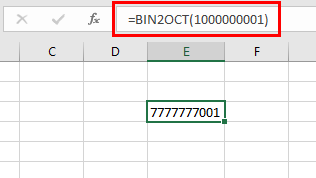
Để nhận được số âm, số đầu vào phải có 10 ký tự bắt đầu bằng 1 vì nó đại diện cho dấu âm. Số âm được tính bằng cách sử dụng ký hiệu phần bù của hai. Bất kỳ ít hơn 10 ký tự, hàm sẽ coi các số 0 mặc định ở phía trước. Bất kỳ nhiều hơn 10 ký tự, hàm trả về giá trị lỗi #NUM! Lỗi.
Bây giờ chúng ta hãy hiểu thêm về chức năng bằng cách sử dụng chúng trong một số ví dụ.
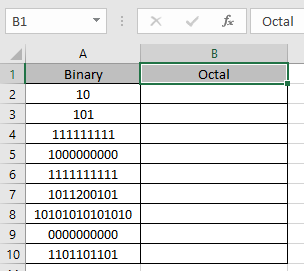
Ở đây chúng tôi có một số giá trị nhị phân trong Cột nhị phân. Chúng ta cần chuyển các số nhị phân này sang giá trị bát phân.
Sử dụng công thức trong cột bát phân:
=BIN2OCT (A2)
A2: số được cung cấp cho hàm dưới dạng tham chiếu ô Giá trị cho hàm BIN2OCT được cung cấp dưới dạng tham chiếu ô.
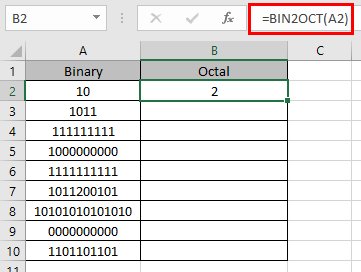
Biểu diễn BIN2OCT của 10 trong cơ số 2 (nhị phân) là 2 của cơ số 10 (bát phân).
Bây giờ sao chép công thức sang các ô khác bằng phím tắt Ctrl + D.
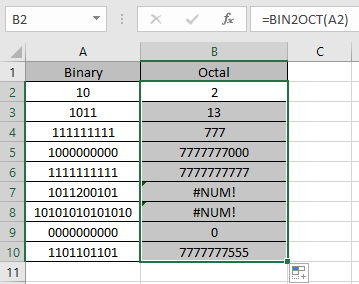
Như bạn có thể thấy ở đây, hàm BIN2OCT trả về kết quả của các giá trị đầu vào.
Ghi chú:
-
Các số có thể được đưa ra làm đối số cho hàm trực tiếp mà không cần dấu ngoặc kép hoặc tham chiếu ô trong excel.
-
Hàm không xem xét số [vị trí] trong trường hợp là số thập phân âm.
-
Nếu số [chỗ] đầu vào không phải là số nguyên, thì nó sẽ bị cắt bớt bởi hàm.
-
Số đầu vào phải là số nhị phân hợp lệ.
-
Nếu số đầu vào có ít hơn 10 chữ số, hàm sẽ nhận các số 0 ở bên trái của số để hoàn thành giá trị nhị phân 10 ký tự của nó.
-
Hàm trả về giá trị lỗi #VALUE! Lỗi .. Nếu số đầu vào là văn bản hoặc không phải số.
-
Nếu số [địa điểm] đầu vào là văn bản hoặc không phải số.
-
-
Hàm trả về giá trị lỗi #NUM! Lỗi .. Nếu các ký tự đầu vào vượt quá 10 chữ số.
-
Nếu số đầu vào không phải là biểu thức nhị phân hợp lệ.
-
Nếu số đầu vào có phần phân số hoặc phần thập phân, ví dụ:
-
010111.101 Hy vọng bạn đã hiểu cách sử dụng hàm BIN2OCT và ô tham chiếu trong Excel. Khám phá thêm các bài viết về hàm chuyển đổi toán học trong Excel tại đây. Vui lòng nêu thắc mắc hoặc phản hồi của bạn cho bài viết trên.
Các bài viết liên quan
Bài viết phổ biến
liên kết: / logic-công thức-nếu-hàm-với-ký tự đại diện [Nếu có ký tự đại diện]